USB1208LS 数据采集卡配套的DAQami 软件简介
DAQami软件用于采集、显示并记录模拟、数字和计数器通道的输入信号,适用于NIMCC公司的大部分DAQ设备。
简易的拖拽操作,方便您快速配置硬件设备、显示控件和数据通道。仅需四步,即可实现数据采集、查看和记录功能:
可选择多个USB1208 系列,USB1608系列 的DAQ设备。
配置设备、通道、采样率和触发
添加显示控件,用于显示采集到的数据以及输出的信号。
启动数据采集。
采集到的数据将显示在显示控件中,并可以写入数据文件。
主要亮点
DAQami为用户提供了一个直观的拖放界面,快速、轻松地熟悉数据采集(采集)设备的特性,获取数据,并生成信号。DAQami是理想的交互式测试、数据记录和开发应用程序运行几分钟或者几天。
如何获取数据并生成信号DAQami:软件的学习可点击优酷视频上面有详细的讲解。
开箱即用的数据采集软件,支持USB,以太网,蓝牙®采集设备
易于使用的拖放界面
支持多个并发的数据输入和输出设备的应用程序
收购和日志几乎无限样本模拟,数字,和计数器输入通道
产生信号从模拟、数字和计数器/定时器输出通道
出口获得的数据。csv文件用于Microsoft®Excel®或MATLAB®
英语、汉语、德语语言支持
支持的操作系统:Windows®10/8/7 / Vista®,32位或64位
视图支持MCC硬件
www.pc17.com.cn 免费DAQami软件,就能享受DAQami 强大的全功能的采集特性。
所有功能包括数据记录和数据输出。
软件特性:
● 实时数据显示,信号分析和控制,用户可对活动信号操作,并立即观测结果。
●用多种格式输入和输出信号文件,如WAV, MP3, ASCII, WMA, AIFF, SND 8/16/32比特二进制格式。
● 优化的FFT算法,具有精细参数调解和各种前置和后处理选项,具有各种窗体选项,零点填充,功率谱和PSD自动平均,频谱峰值测量。
● 强大的频谱图形显示,FFT功能。
● 双通道信号分析(交叉频谱,相干,校正)。
● 信号滤波(带通,低通,高通)。
● 实时数学运算(加、减、乘、除、比例、优化)。
● 图形化的框图环境,改善复杂信号分析系统的效率。
● 各种统计功能,峰值保持,平均,平化,移动的线性趋势,可能性分布,重要信号参数的实时显示。
● 信号发生器包括正弦,白噪声和尖噪声步进信号等。

应用领域:
1.振动分析
2.通用全频道声音分析
3.通讯信号分析(无线电通讯,无线传输,声学传输)
4.地震信号分析
5.计算数学研究
6.金融趋势分析
7.语音信号分析
8.噪音检测,分析和消除
9.信号和电子智能分析
10. 医学信号分析(ECG,EEG)
11. 统计数据分析
12.高校教学实验
更详细DAQami软件介绍和面费下载:www.pc17.com.cn
DAQami 主窗口的详细信息请参考DAQami 用户界面。
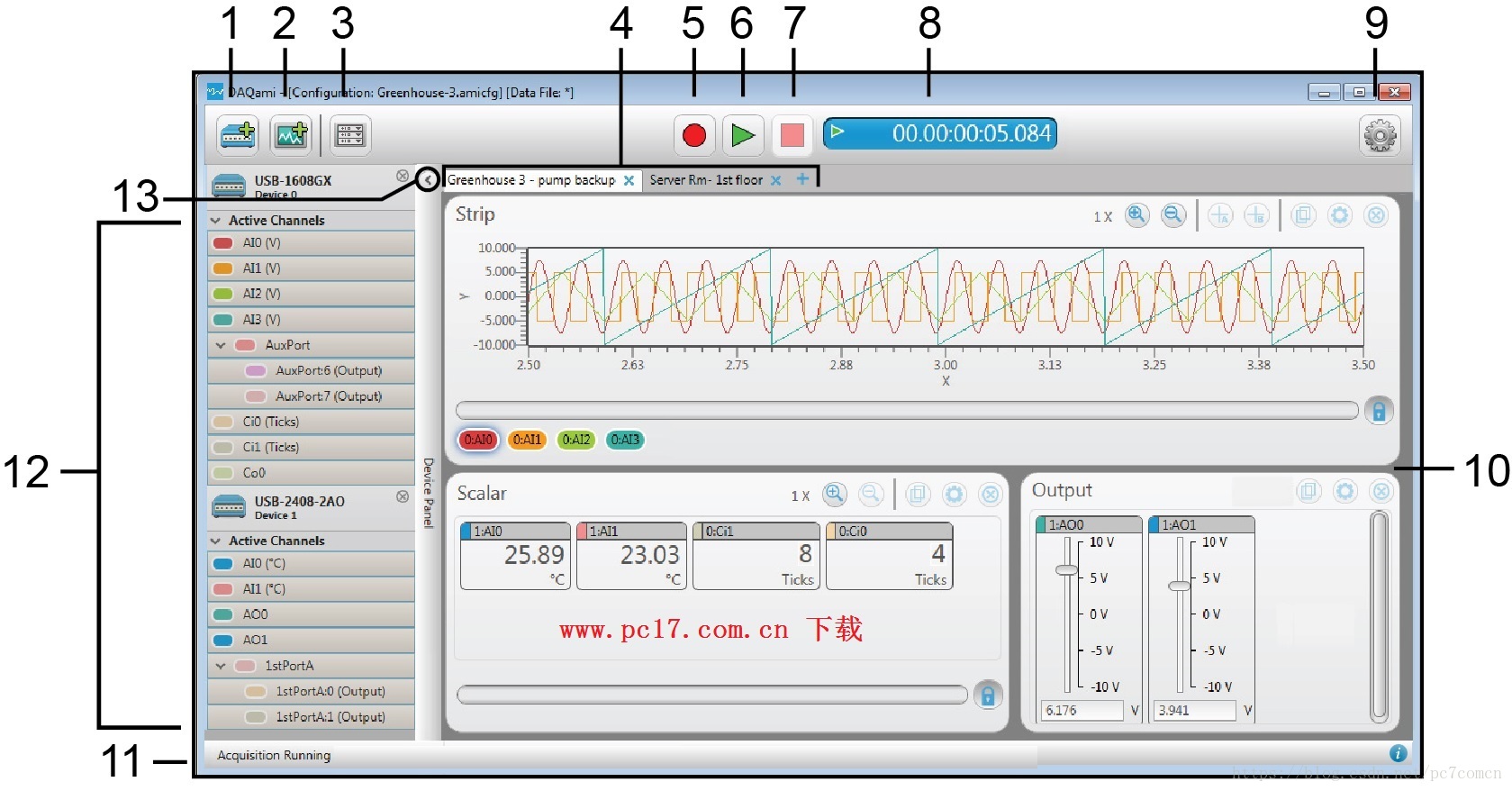
根据插图标号查看对应组件的详细描述。
插图标号 名称 描述
1 添加设备按钮 列出可选设备,拖拽至设备面板即可添加到当前配置中。采集数据时禁用。
2 添加显示控件按钮 列出可选的显示控件,并打开显示面板,拖拽至显示面板即可添加到当前配置中。采集数据时禁用。
3 面板切换按钮 在控制面板按钮和显示面板按钮之间切换。
配置面板按钮 打开配置面板。
显示面板按钮 打开显示面板。
4 显示选项卡 使用选项卡来整理显示桌面. 点击 创建新的空白选项卡。
5 记录按钮 点击 启动数据采集并记录数据至硬盘中 从激活通道中采集、记录、查看与更新数据
6 查看按钮 点击 从被激活通道中采集、查看与更新数据,但并不记录。
7 停止按钮 点击 停止当前的数据采集。
8 数据采集时间 以 天.小时:分钟:秒钟:毫秒 的格式显示数据采集已运行的时间。
9 齿轮图标 打开主菜单,包括配置、数据、参数、帮助和退出等选项。
10 显示面板/配置面板 显示面板包含已添加的显示控件,用于查看读取到的数据。配置面板包含设备、通道、采样率和触发四个选项卡。点击面板按钮 显示面板按钮/配置面板按钮 在这些选项卡中进行切换。
11 状态栏 在窗口的左边沿会显示如下状态之一:
正在采集数据 – DAQami 正在执行数据采集任务配置设备、通道、采集选项、显示控件等功能被禁用。
空闲 – DAQami 处于空闲状态,未执行数据采集任务。配置设备、通道、采集选项、显示控件等功能被启用。
等待触发 – DAQami 正在等待触发信号。配置设备、通道、采集选项、显示控件等功能被禁用。
将鼠标放在左下角的图标上,可以查看每个设备的采样率与输入通道类型。
若热电偶开路状态被检测出,报警图标将 停止按钮 显示在右角落。将光标移至图标上将会提示如下信息 “Open thermocouple detected on the following channel(s): AIx.”
12 设备面板 显示活动的设备和激活的通道。拖拽面板中的通道至显示控件,即可查看相应的通道数据。
若热电偶开路状态被检测出,报警图标 停止按钮 会显示于被检测通道的旁边。将光标移至报警图标上将提示如下信息 “Open thermocouple detected.”
13 显示/隐藏(设备面板) 点击即可隐藏设备面板再次点击即可显示设备面板。
更多功能请看:www.pc17.com.cn